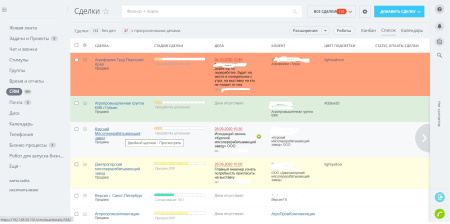- Опубликовано:
- 18.11.2022
- Обновлено:
- 19.12.2024
- Версия:
- 1.3.0
- Установлено:
- Менее 50 раз
- Подходящие редакции:
- Интернет-магазин + CRM, Корпоративный портал, Энтерпрайз
- Адаптивность:
- Нет
- Поддержка Композита:
- Нет
- Совместимо с Сайты24
- Нет
- Совместимо с PHP 8.1
Общие сведения
Функционал модуля позволяет подсвечивать (раскрасить) карточки сущностей CRM (лиды, контакты, сделки, компании и смарт-процессы) во всех представлениях (список, воронки (канбан), дела и календарь). На рисунках ниже показаны подсвеченные карточки сделок в представлениях канбан, календарь и список.
Рис. 1 - Пример отображения подсвеченных карточек сделок в представлении «Kanban»

Рис. 2 - Пример отображения подсвеченных карточек сделок в представлении «Календарь»

Рис. 3 - Пример отображения подсвеченных карточек сделок в представлении «Список»Начиная с релиза 1.2 появилась возможность осуществлять подсветку карточек смарт-процессов вне CRM (рабочие столы Битрикс24), а с релиза 1.3 - стало возможно использовать поля разных типов для хранения информации о цветах подсветки карточек CRM:
Значение кода цвета необходимо записать в поле экземпляра, созданного на базе сущности, вне зависимости от использования активити или нет. Подсвечиваться будут только те карточки, у которых в выбранном в настройках модуля поле будут верно заданы коды цвета в формате HEX или, например, yellow, green, cyan, lightsalmon и т.д.
Активити, которое идет в поставке модуля и доступно для создания шаблонов бизнес-процессов, позволяет выбирать нужный цвет подсветки, а выбранный код цвета возвращает в дополнительных результатах, что позволяет не искать на сторонних ресурсах код цвета.
В журнале экземпляра сущности есть возможность публикации кода цвета из активити.
В представлении «Список» добавлен пункт меню в множественные действия «Указать цвет подсветки», по нажатию на который осуществляется показ поля для ввода кода цвета в формате HEX. Для смены цвета подсветки сразу у нескольких сделок необходимо выполнить следующие действия:
1. отметить флажком поля тех карточек, цвет которых следует изменить;
2. нажать на кнопку «Выберите действия», как показано на рисунке 3;
3. выбрать в меню групповых действий пункт «Указать цвет подсветки». В результате данных действий будет отображено поле для ввода кода цвета, как показано на рисунке ниже;
Рис. 4 - Пример отображения поля «Код цвета подсветки»

Рис. 5 - Пример отображения карточек подсвеченных сделок в результате применения групповых действий по подсветкеПодсветка карточек CRM с использованием поля типа «Список»
Для необходимой к подсветке карточке необходимо выбрать соответствующий элемент списочного поля. Подсвечиваться будут только те карточки, у которых будет выбран один из элементов списочного поля.
В представлении «Список» добавлен пункт меню в множественные действия «Указать цвет подсветки», по нажатию на который осуществляется показ поля для выбора цвета подсветки из элементов списка. Для смены цвета подсветки сразу у нескольких сделок необходимо выполнить следующие действия:
1. отметить флажком поля тех карточек, цвет которых следует изменить;
2. нажать на кнопку «Выберите действия», как показано на рисунке 3;
3. выбрать в меню групповых действий пункт «Указать цвет подсветки». В результате данных действий будет отображено поле для ввода кода цвета, как показано на рисунке ниже;
5. выбрать необходимый цвет подсветки;
6. нажать на кнопку «Применить».
В результате данных действий выбранные карточки будут подсвечены выбранным цветом, как показано на рисунке ниже.

Рис. 7 - Пример отображения карточек подсвеченных сделок в результате применения групповых действий по подсветке
Активити "Запись кода цвета"
Активити, которое идет в поставке модуля и доступно для создания шаблонов бизнес-процессов из блока действий "Прочие", позволяет выбирать нужный цвет подсветки, а выбранный код цвета возвращает в дополнительных результатах, что позволяет не искать на сторонних ресурсах код цвета. В журнале экземпляра сущности есть возможность публикации кода цвета из активити.
Функционал модуля позволяет подсвечивать (раскрасить) карточки сущностей CRM (лиды, контакты, сделки, компании и смарт-процессы) во всех представлениях (список, воронки (канбан), дела и календарь). На рисунках ниже показаны подсвеченные карточки сделок в представлениях канбан, календарь и список.
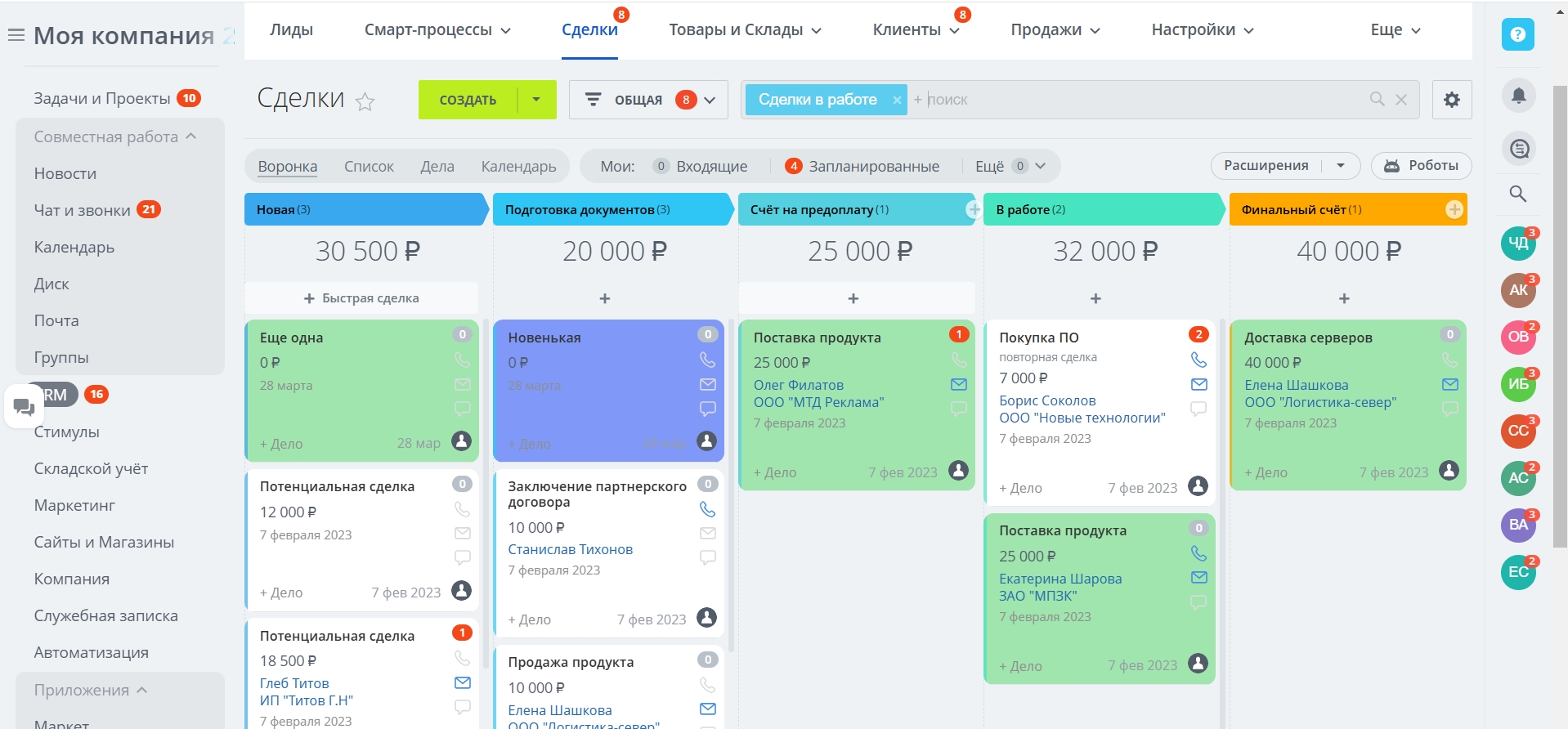
Рис. 1 - Пример отображения подсвеченных карточек сделок в представлении «Kanban»
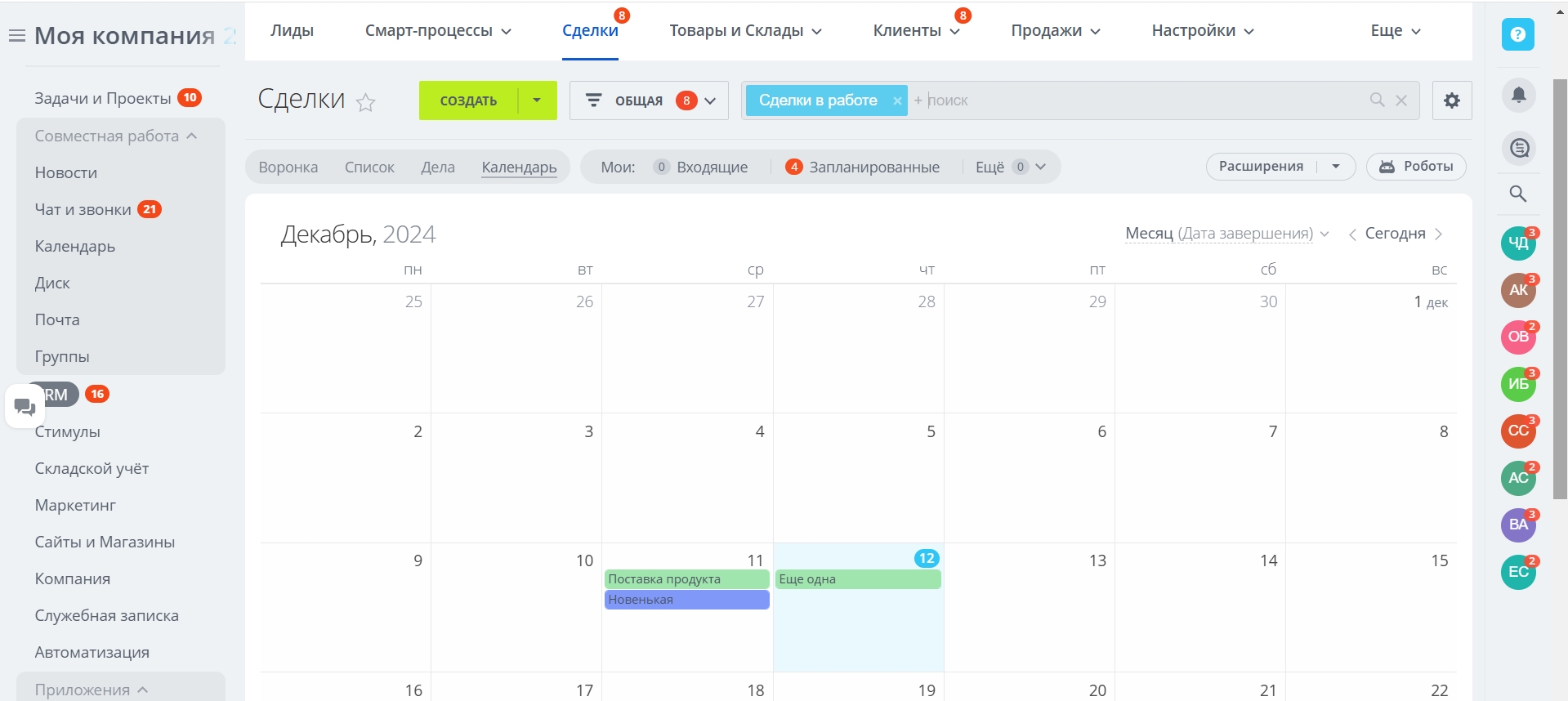
Рис. 2 - Пример отображения подсвеченных карточек сделок в представлении «Календарь»
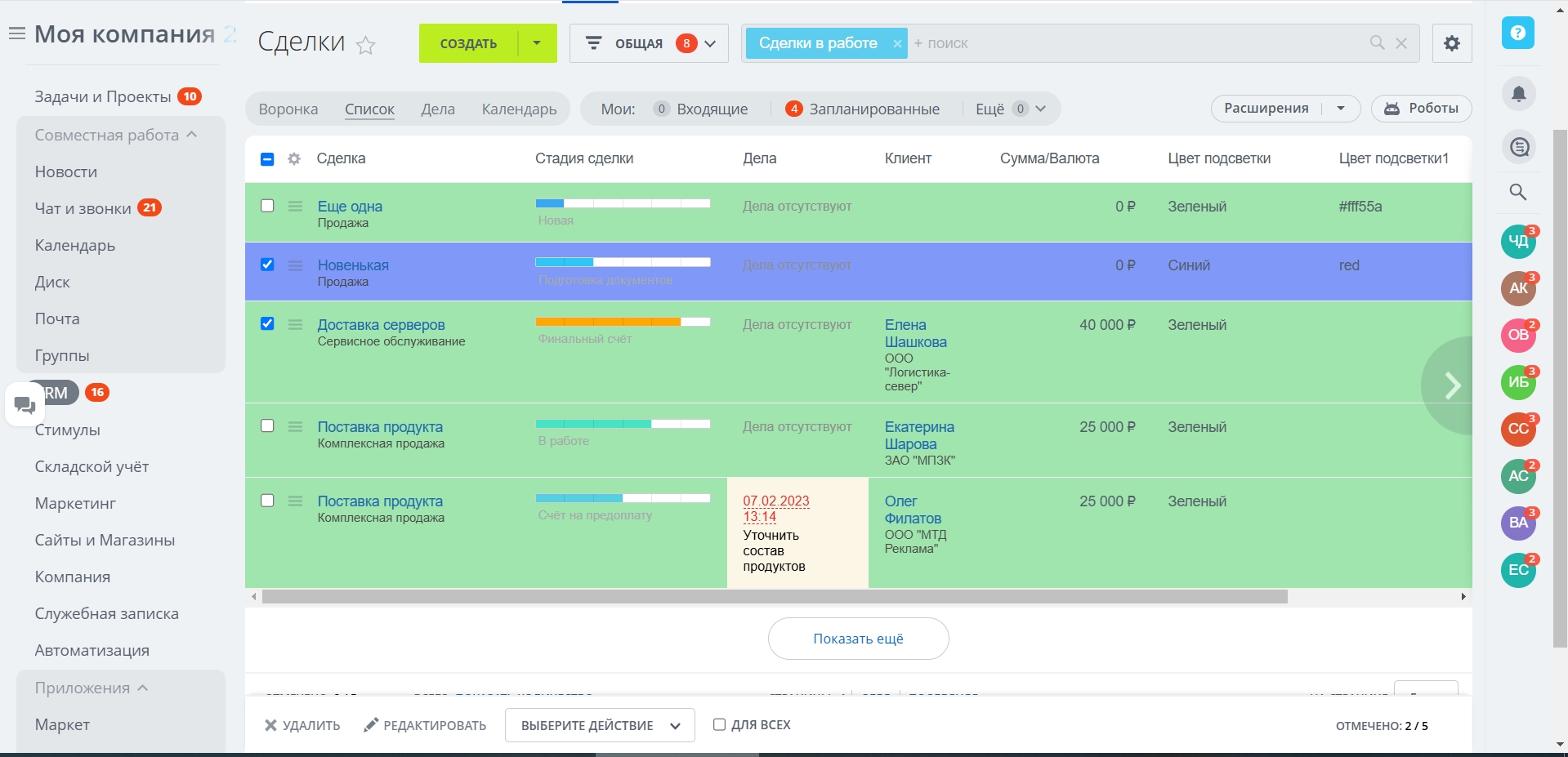
Рис. 3 - Пример отображения подсвеченных карточек сделок в представлении «Список»
- список (необходимо выбрать соответствующее поле и задать в настройках модуля несколько цветов подсветки для каждой сущности);
- строка (необходимо выбрать соответствующее поле у каждой сущности и задавать цвет подсветки уже для экземпляров сущностей).
Значение кода цвета необходимо записать в поле экземпляра, созданного на базе сущности, вне зависимости от использования активити или нет. Подсвечиваться будут только те карточки, у которых в выбранном в настройках модуля поле будут верно заданы коды цвета в формате HEX или, например, yellow, green, cyan, lightsalmon и т.д.
Активити, которое идет в поставке модуля и доступно для создания шаблонов бизнес-процессов, позволяет выбирать нужный цвет подсветки, а выбранный код цвета возвращает в дополнительных результатах, что позволяет не искать на сторонних ресурсах код цвета.
В журнале экземпляра сущности есть возможность публикации кода цвета из активити.
В представлении «Список» добавлен пункт меню в множественные действия «Указать цвет подсветки», по нажатию на который осуществляется показ поля для ввода кода цвета в формате HEX. Для смены цвета подсветки сразу у нескольких сделок необходимо выполнить следующие действия:
1. отметить флажком поля тех карточек, цвет которых следует изменить;
2. нажать на кнопку «Выберите действия», как показано на рисунке 3;
3. выбрать в меню групповых действий пункт «Указать цвет подсветки». В результате данных действий будет отображено поле для ввода кода цвета, как показано на рисунке ниже;
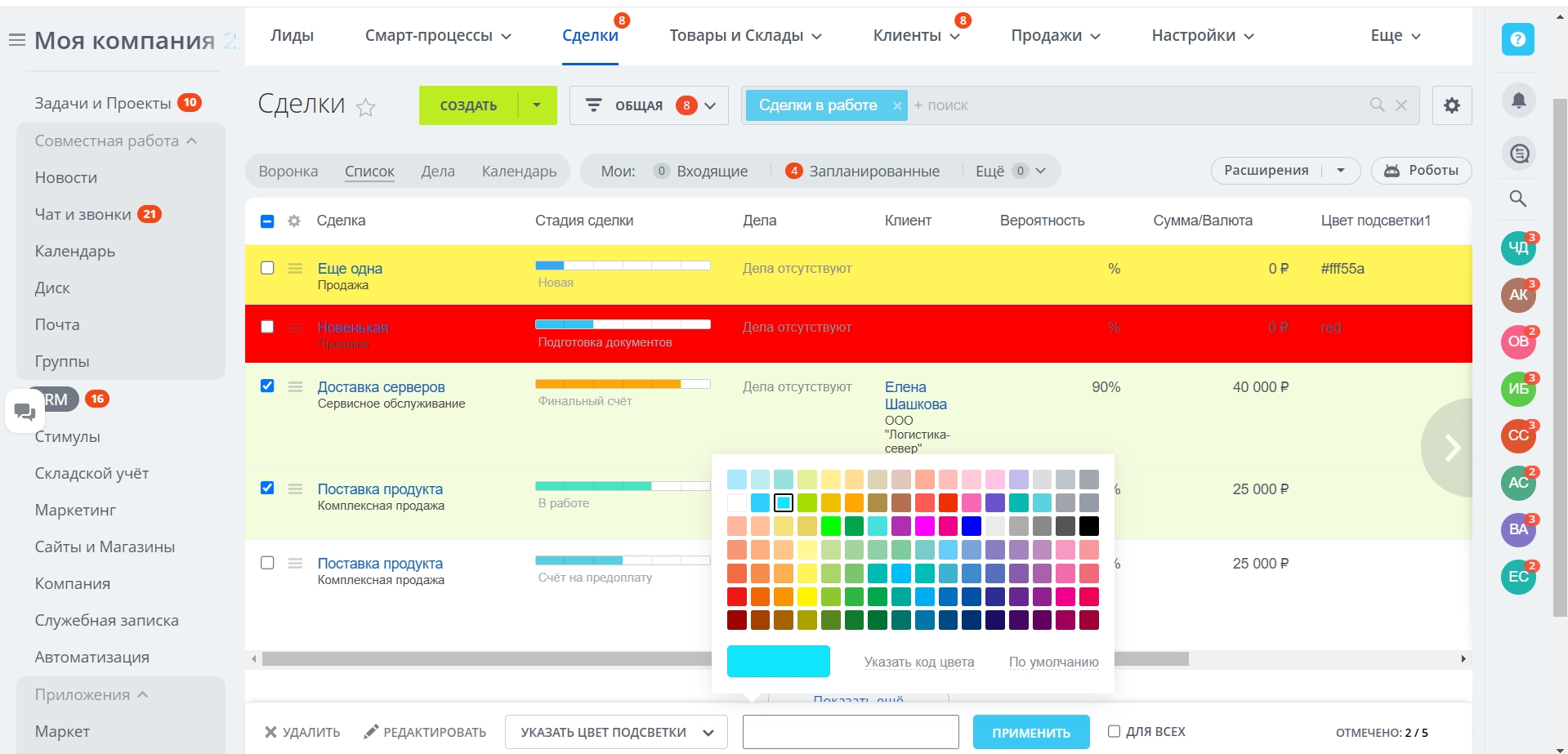
Рис. 4 - Пример отображения поля «Код цвета подсветки»
4. нажать на поле «Код цвета подсветки». В результате данных действий будет открыто диалоговое окно «Цвет подсветки», как показано на рисунке выше;
5. выбрать необходимый цвет подсветки;
6. нажать на кнопку «Применить».
В результате данных действий выбранные карточки будут подсвечены выбранным цветом, как показано на рисунке ниже.
5. выбрать необходимый цвет подсветки;
6. нажать на кнопку «Применить».
В результате данных действий выбранные карточки будут подсвечены выбранным цветом, как показано на рисунке ниже.
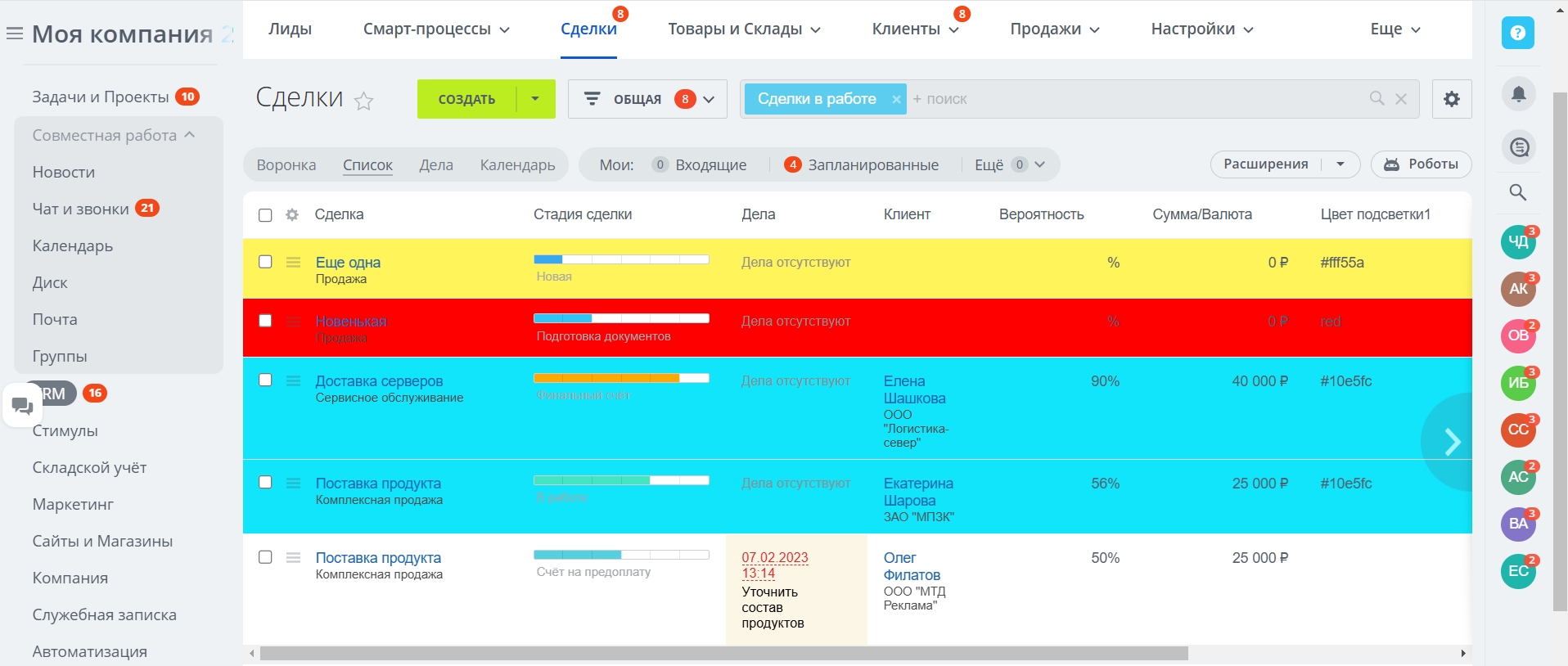
Рис. 5 - Пример отображения карточек подсвеченных сделок в результате применения групповых действий по подсветке
Для необходимой к подсветке карточке необходимо выбрать соответствующий элемент списочного поля. Подсвечиваться будут только те карточки, у которых будет выбран один из элементов списочного поля.
В представлении «Список» добавлен пункт меню в множественные действия «Указать цвет подсветки», по нажатию на который осуществляется показ поля для выбора цвета подсветки из элементов списка. Для смены цвета подсветки сразу у нескольких сделок необходимо выполнить следующие действия:
1. отметить флажком поля тех карточек, цвет которых следует изменить;
2. нажать на кнопку «Выберите действия», как показано на рисунке 3;
3. выбрать в меню групповых действий пункт «Указать цвет подсветки». В результате данных действий будет отображено поле для ввода кода цвета, как показано на рисунке ниже;
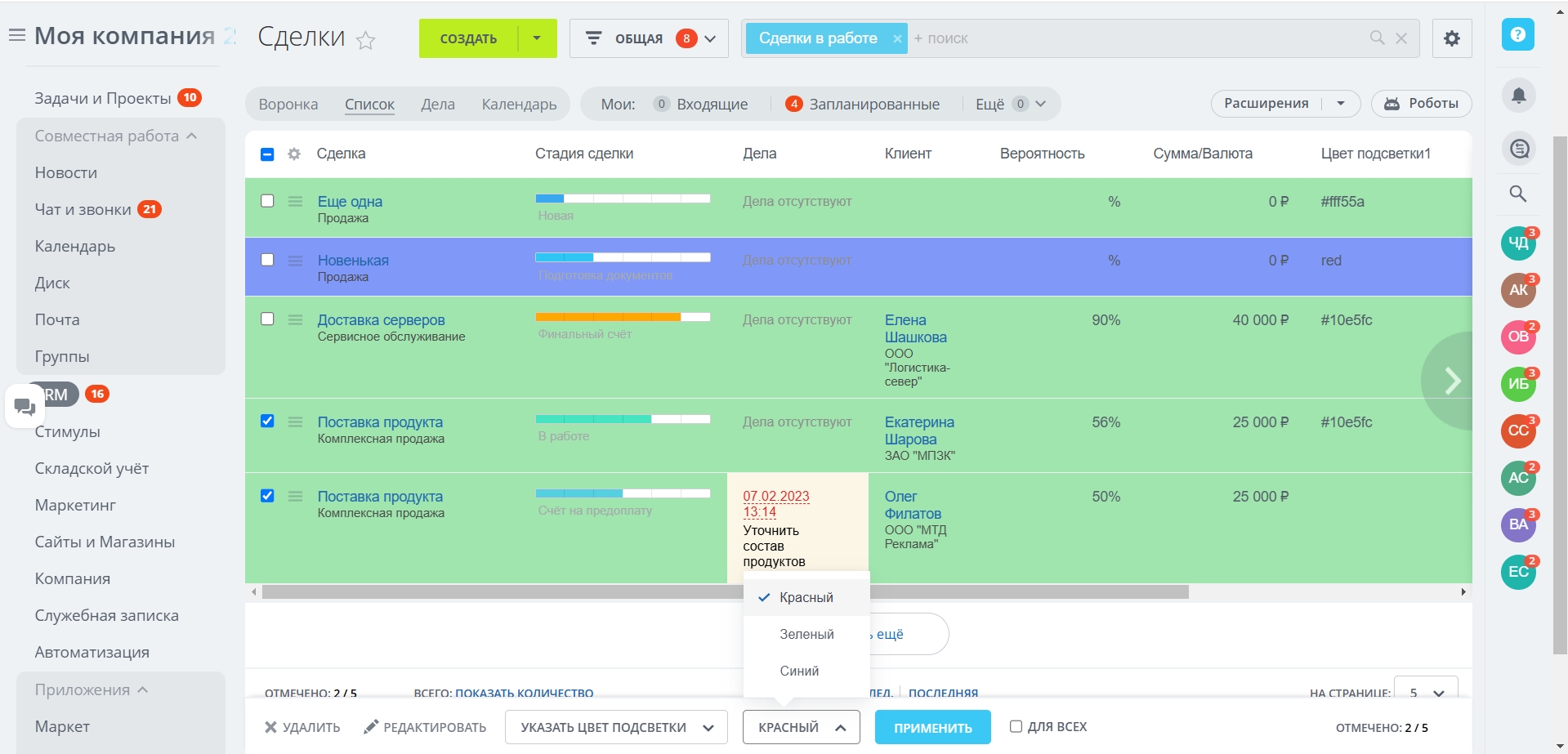
Рис. 6 - Пример отображения поля «Код цвета подсветки»
4. нажать на поле «Код цвета подсветки». В результате данных действий будет открыто диалоговое окно «Цвет подсветки», как показано на рисунке выше;5. выбрать необходимый цвет подсветки;
6. нажать на кнопку «Применить».
В результате данных действий выбранные карточки будут подсвечены выбранным цветом, как показано на рисунке ниже.
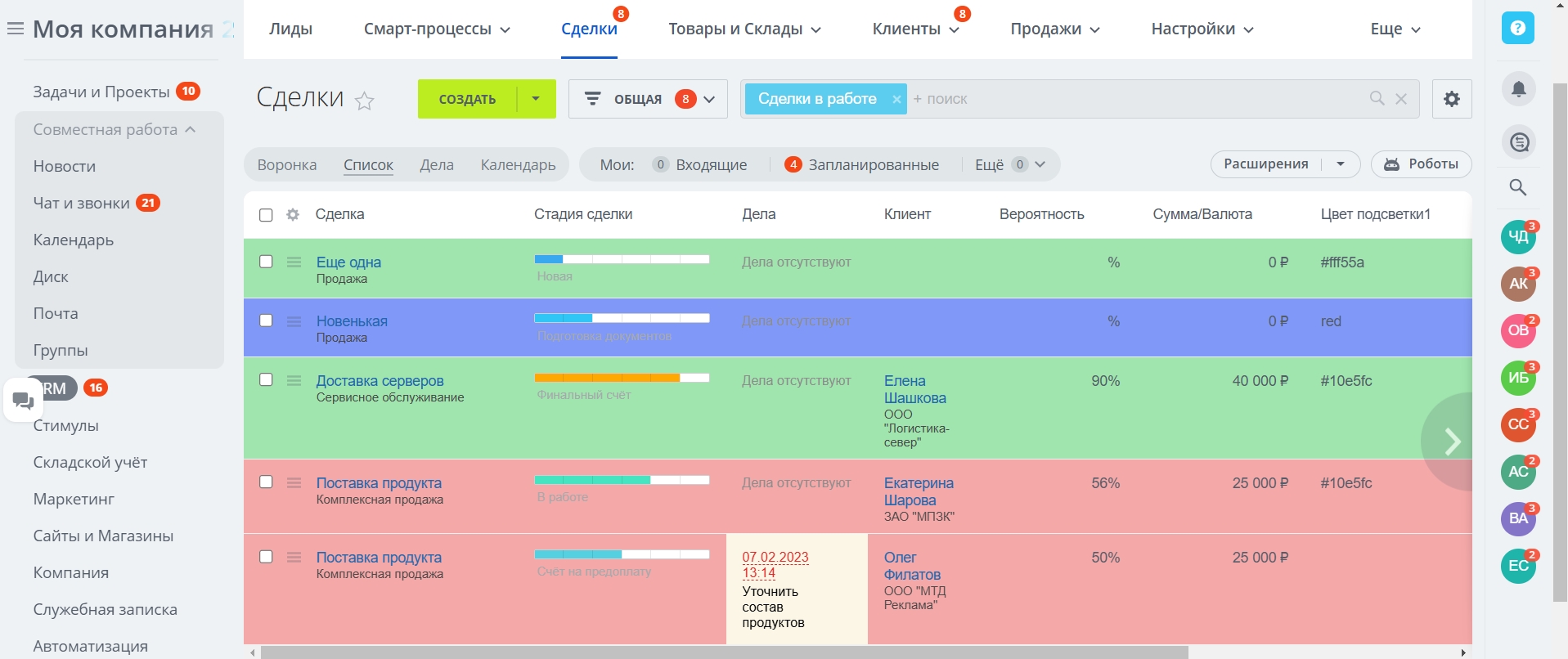
Рис. 7 - Пример отображения карточек подсвеченных сделок в результате применения групповых действий по подсветке
Активити, которое идет в поставке модуля и доступно для создания шаблонов бизнес-процессов из блока действий "Прочие", позволяет выбирать нужный цвет подсветки, а выбранный код цвета возвращает в дополнительных результатах, что позволяет не искать на сторонних ресурсах код цвета. В журнале экземпляра сущности есть возможность публикации кода цвета из активити.
Подходящие редакции
Интернет-магазин + CRM, Корпоративный портал, Энтерпрайз
Адаптивность
Нет
Поддержка Композита
Нет
Установлено
Менее 50 раз
Дата публикации
18.11.2022
Последнее обновление
19.12.2024
Версия
1.3.0
Совместимо с Сайты24
Нет
Общий рейтинг:
Пользователь 738123
14 февраля 2023 17:53
Модуль полностью выполняет описание задачи
Были сомнения по продукту, но обратившись в поддержку lion.bitrix24@gmail.com, получил небольшую консультацию. После чего решил купить и ничуть не пожалел. Данный модуль полностью выполняет описанный в нем функционал. Так же хочу поблагодарить за консультацию и помощь в установке вашего продукта, а так же небольшой до настройки под мои потребности.
Решения от данного разработчика